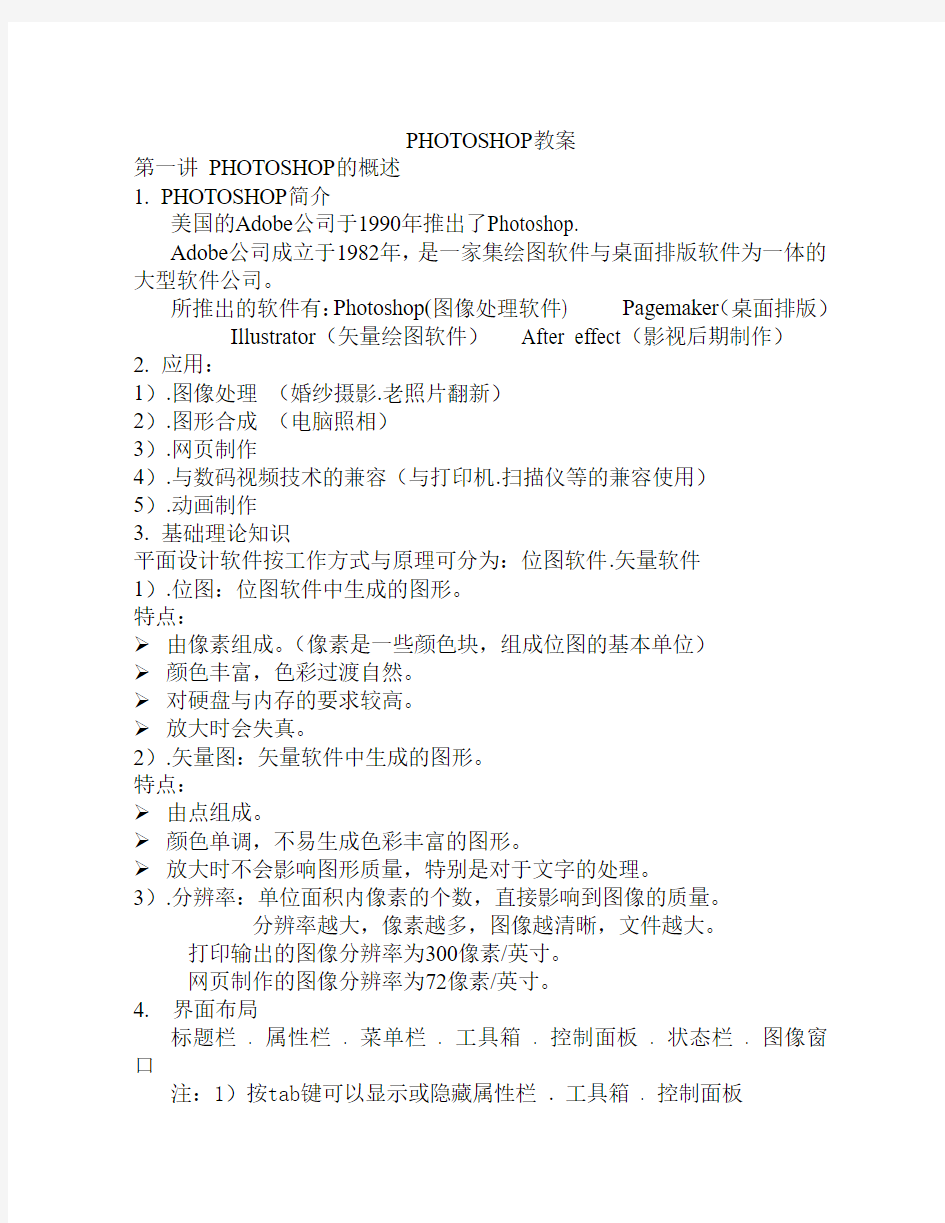
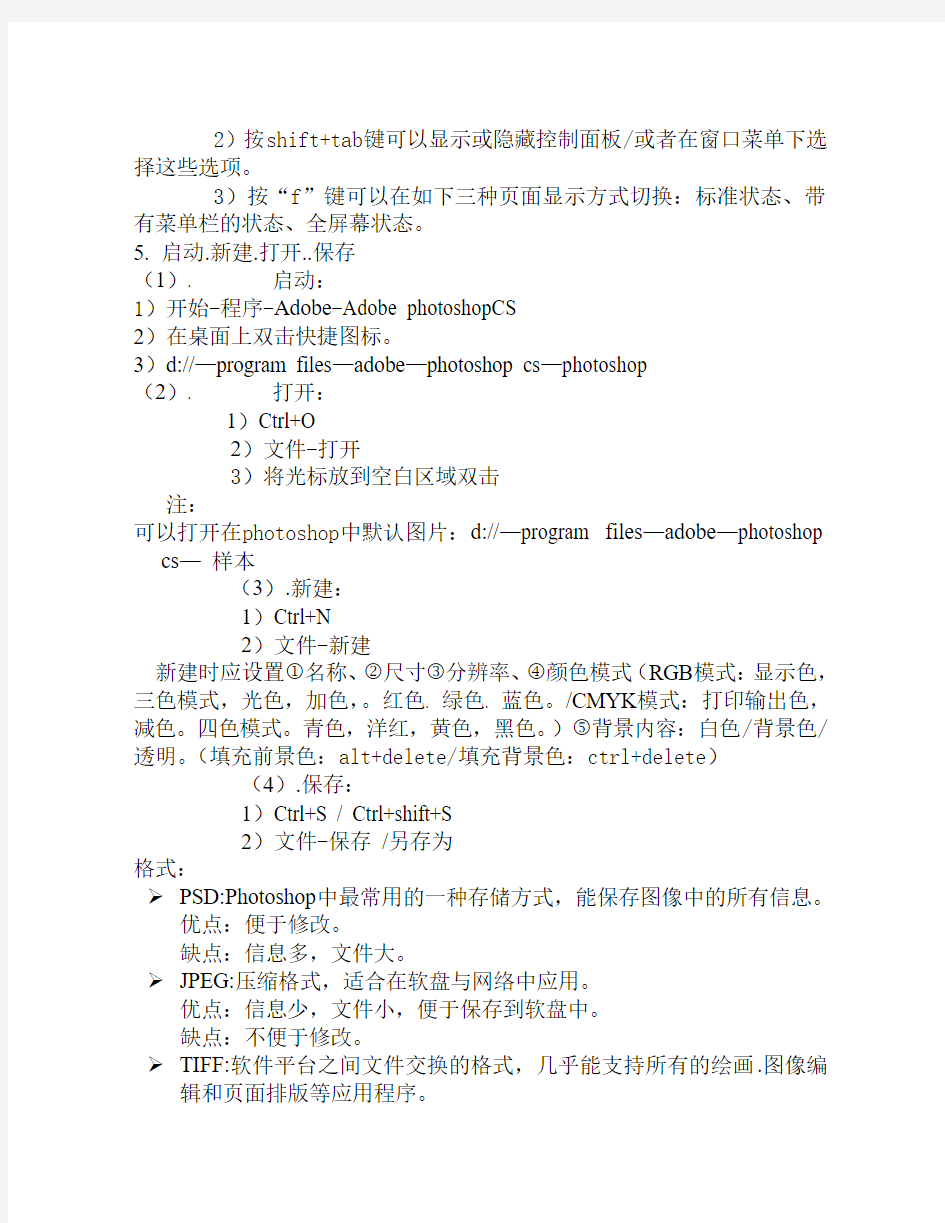
PHOTOSHOP教案
第一讲PHOTOSHOP的概述
1.PHOTOSHOP简介
美国的Adobe公司于1990年推出了Photoshop.
Adobe公司成立于1982年,是一家集绘图软件与桌面排版软件为一体的大型软件公司。
所推出的软件有:Photoshop(图像处理软件) Pagemaker(桌面排版)Illustrator(矢量绘图软件)After effect(影视后期制作)
2.应用:
1).图像处理(婚纱摄影.老照片翻新)
2).图形合成(电脑照相)
3).网页制作
4).与数码视频技术的兼容(与打印机.扫描仪等的兼容使用)
5).动画制作
3.基础理论知识
平面设计软件按工作方式与原理可分为:位图软件.矢量软件
1).位图:位图软件中生成的图形。
特点:
由像素组成。(像素是一些颜色块,组成位图的基本单位)
颜色丰富,色彩过渡自然。
对硬盘与内存的要求较高。
放大时会失真。
2).矢量图:矢量软件中生成的图形。
特点:
由点组成。
颜色单调,不易生成色彩丰富的图形。
放大时不会影响图形质量,特别是对于文字的处理。
3).分辨率:单位面积内像素的个数,直接影响到图像的质量。
分辨率越大,像素越多,图像越清晰,文件越大。
打印输出的图像分辨率为300像素/英寸。
网页制作的图像分辨率为72像素/英寸。
4.界面布局
标题栏. 属性栏. 菜单栏. 工具箱. 控制面板. 状态栏. 图像窗口
注:1)按tab键可以显示或隐藏属性栏.工具箱. 控制面板
2)按shift+tab键可以显示或隐藏控制面板/或者在窗口菜单下选择这些选项。
3)按“f”键可以在如下三种页面显示方式切换:标准状态、带有菜单栏的状态、全屏幕状态。
5.启动.新建.打开..保存
(1). 启动:
1)开始-程序-Adobe-Adobe photoshopCS
2)在桌面上双击快捷图标。
3)d://—program files—adobe—photoshop cs—photoshop
(2). 打开:
1)Ctrl+O
2)文件-打开
3)将光标放到空白区域双击
注:
可以打开在photoshop中默认图片:d://—program files—adobe—photoshop cs—样本
(3).新建:
1)Ctrl+N
2)文件-新建
新建时应设置 名称、 尺寸●分辨率、?颜色模式(RGB模式:显示色,三色模式,光色,加色,。红色. 绿色. 蓝色。/CMYK模式:打印输出色,减色。四色模式。青色,洋红,黄色,黑色。)?背景内容:白色/背景色/透明。(填充前景色:alt+delete/填充背景色:ctrl+delete)
(4).保存:
1)Ctrl+S / Ctrl+shift+S
2)文件-保存/另存为
格式:
PSD:Photoshop中最常用的一种存储方式,能保存图像中的所有信息。
优点:便于修改。
缺点:信息多,文件大。
JPEG:压缩格式,适合在软盘与网络中应用。
优点:信息少,文件小,便于保存到软盘中。
缺点:不便于修改。
TIFF:软件平台之间文件交换的格式,几乎能支持所有的绘画.图像编辑和页面排版等应用程序。
BMP:位图格式,只记录256色。Windows画图中默认的格式。
GIF:压缩格式。网页中动画的默认格式,透明背景。
第二讲操作原理与工具
一.操作原理(图层)(F7)
1.图层:如一些透明的纸,可便于对单一的图形进行修改操作。
2.作用:
1)可移动文本,对文本进行操作。
2)用于演示动画。
3)用于对具体的某一图形操作。
4)限定颜色编辑区域。
3.应用:
1)新建:ctrl+shift+N
2)删除:将图层拖拉到垃圾箱。图层删除图层中的图形页删除。
3)复制:ctrl+J
(1)图形中有选区时,ctrl+J后可以复制选区内的图形到一个新层中。
(2)直接按ctrl+J可以复制一个图层。
4)显示与隐藏:点击图层控制面板中左侧的小眼睛符号。
5)链接:选择一个图层后,点击其他图层左侧的空白方块。方便于对于链接图层同时编辑.
6) 合层:ctrl+e(先链接后合层)
二.工具的划分
编辑区. 绘图区. 辅助区. 查看区
三.选区的作用
1)通过选区填充颜色后绘制图形
2)通过选区提取图形。
3)通过选区编辑修改限定区域的内容。
四.面罩工具(m)
1.矩形选框工具
1)任意拖拉绘制任意矩形选区。
2)按住shift键拖拉可绘制正方形选区。
3)按住shift+alt键拖拉可绘制以光标所在点为中心的正方形选区。
4)在属性栏中“样式”选项中可以选择“固定长宽比/固定大小”限定选区大小与比例。
2.椭圆选框工具
1)任意拖拉绘制任意椭圆选区。
2)按住shift键拖拉可绘制正圆选区。
3)按住shift+alt键拖拉可绘制以光标所在点为中心的正圆选区。
4)在属性栏中“样式”选项中可以选择“固定长宽比/固定大小”限定选区大小与比例。
3.单行选框:绘制水垂平直线选区。
4.单列选框:绘制直直线选区
五.套索工具(L)
1).套索工具:绘制不规则的曲线选区。
按住鼠标左键拖拉即可。
2).多边形套索工具:绘制直线边缘的选区。
按住鼠标左键点击拖拉即可。
闭合方法:双击闭合选区。/将终点放到起点上。
按住alt键可从多边形套索工具切换为套索工具。
3).磁性套索工具:以磁铁的方式紧贴图像边缘画闭合选区。
首先向光标确定与图形边缘,需要提取图形边缘移
动鼠标,按delete键可一删除紧固点。
按住alt键点击可从磁性套索工具切换为多边形
套索工具。按住alt键拖拉可从磁性套索工具切换为
套索工具
●适合前景色与背景色对比较强时。
六.魔棒工具(w):可以选择与取样点相似的颜色区域。
1)容差:颜色选取范围的大小。数值越大
2)连续的:选择与取样点相似且相邻的颜色区域。
使用魔棒工具做选区后可以与反选结合使用。(反选:shift+ctrl+i)
七.色彩范围:选择—色彩范围。
可以选择与取样点相似的颜色区域。在预览框中用吸管吸取一种颜色即可。预览框中白色区域为所选区域,黑色为不选区域,灰色为半透明区域。
第三讲选区与图像的编辑
一.选区的编辑
1. 选区的移动
1)将光标放入选区内拖拉即可。
2)按键盘上的方向键可以1个像素的距离移动。
3)按住shift键的同时再点击键盘上的方向键,以10个像素的距离移动。
2. 选区的增减
1)增加
属性栏“添加到选区”。/
按住shift键,可增加选区。
按住ctrl键载入选区后按住ctrl+shift键同时点击其他图层
2)减少
属性栏“从选区减去”。/
按住alt键,可减少选区。
按住ctrl键载入选区后按住ctrl+alt键同时点击其他图层3)相交
属性栏“与选区交叉”。/
按住shift+alt键可使选区相交。
按住ctrl键载入选区后按住shift+alt键同时点击其他图层
例如:五环。三原色。
2. 选区的修改(选择-修改)
1)边界:为选区扩充一个边缘,填色时为消除锯齿的颜色,边缘柔和。描边:为选区描边。与扩边近似,但边缘较清晰。(编辑-描边)
2)平滑:使选区边缘平滑,特别适合于魔棒工具和套索工具所作的选区。3)扩展:按指定的数值扩充选区。
4)收缩:按指定的数值收缩选区。
例:字中图:
首先输入文字,按住ctrl键点击文字层载入文字选区;之后隐藏文字层,选择背景层,按ctrl+j提取图形;最后描边。
3. 羽化:ctrl+alt+d 使选区边缘柔和平滑;使图形边缘产生柔和过渡的效
果。
1)面罩工具/套索工具属性栏中“羽化”:先输入羽化数值后作选区。
2)选择—羽化:先做选区之后再设置羽化数值。
4. 全选:ctrl+a
5. 反选:ctrl+shift+i
6. 扩大选区:扩大选取相似且向相邻的像素。
7. 选取相似:扩大选取相似且不相邻的像素。
8. 选区的变换(选择-变换选区)
1)缩放:按住shift+alt键可以中心所在点为中心按正比例缩放。
2)旋转:将光标放到控制柄外面。
3)斜切:按住ctrl键可切换到斜切,扭曲
4)透视:按住CTRL+SHIFT+ALT键可切换到透视
二.图像的编辑
1.图像的选择:
1)选择移动工具(v/选择其他工具时按住ctrl键的可以从其它工具切换为移动工具)将光标放到图形上右击选择下拉菜单中最上面的图层即可)
2)选择移动工具时,按住ctrl键同时点击图形即可。
3)选择移动工具,在属性栏中选择“自动选择图层”点击图形即可。
4)若需选择一个图层中的一部分图形,可以做选区。
2.填充:(编辑-填充)
前景色填充:alt+delete
背景色填充:ctrl+delete
图案填充:
定义图案:首先选择矩形选框工具框住需要定义图案的区域,之后选择编辑-定义图案,在弹出的定义图案对话框中输入图案名称即可。
例:视频线:
首先新建文件定义宽为1像素,高位2像素;之后选择单行选框工具,在页面中点击绘制一个像素的选区,填充黑色,定义图案;最后再打开一幅图
片,新建图层,填充定义的图案,将不透明度调低即可。
3.图像的移动:移动工具(V)
1)选择移动工具拖拉移动:按住shift键可以限定方向移动。
2)按方向键一次移动一个像素。
3)按shift+方向键一次移动10个像素。
4..图像的剪切:裁切工具(C)
1)选择裁切工具,裁切不需要的区域。
2)扩大画布: 使用裁切工具将裁切框拖拉到图形外面 图像菜单—画布大小—输入数值即可。
3)将倾斜图形纠正:旋转裁切框。
5.复制:1)ctrl+c(复制)ctrl+v(粘贴)(先做选区,后复制)
2)按住alt拖拉图形可复制。
3)按住alt键的同时,按方向键可以移动复制。
若图形中没有选区,复制时,可以复制新的图层。
若图形中有选区,复制时,可以在同一个图层中复制。
实例:立体透视文字
首先输入文字,右击栅格化图层;之后复制图层,下移一层,将颜色调暗;最后按住alt键的同时,按右下方向键移动复制。
6.恢复与撤销
撤销:ctrl+z(撤消一次)
返回:ctrl+alt+z(默认撤消20次)
编辑-预置-常规-历史记录(可以改变撤消次数)
向前:ctrl+shift+z
7.自由变换:可对图形做变换。用法同“变换选区”。
1)缩放:按住shift+alt可以中心点为中心缩放。
2)旋转:将光标放到控制柄以外。
3)斜切/扭曲:按住ctrl键将光标放到控制柄上拖拉。
4)透视:按住ctrl+shift+alt键将光标放到控制柄上拖拉。
5)复制变换:ctrl+shift+alt+T可以动与变形之后的图形再次复制变形。(如钟表,图形由大到小等)
8.图像大小:图像-图像大小
可改变图像的大小尺寸与分辨率。
9.旋转画布:图像-旋转画布。
按一定的旋转角度旋转画布。
第四讲绘图工具
一.绘图工具:
修复画笔工具. 画笔工具. 图章工具. 历史纪录画笔工具.橡皮擦工具调焦工具.色调工具. 渐变工具
二.绘画工具
1.画笔工具(b):画笔工具. 铅笔工具
1)使用: 将光标放到页面中按住鼠标左键任意拖拉,绘制曲线。 按住shift键在页面中点击可以绘制直线。
2)类型
画笔工具:可绘制边缘柔和的图形。
铅笔工具:可绘制边缘较清晰的图形。
自动抹掉:可以将取样点相似画笔大小范围内的颜色涂抹背景色。
喷枪工具:可绘制边缘柔和的图形,将光标放到页面中按住
左键不放颜色可以依次加深。
3)“F5”打开画笔编辑器,进行编辑。
画笔笔尖形状:
定义画笔:绘制一个选区,填充黑色,选择编辑-定义画笔预设。
直径:笔刷大小:“[”画笔变小“]”画笔变大
角度/圆度
硬度:“shift+[”画笔硬度变软“shift+]”画笔硬度变硬
间距:画笔笔刷间距
(2)动态形状:
大小抖动-控制-渐隐(画笔大小由小到大)
角度抖动-控制-方向(画笔笔触按照画笔运行的方向排列。
4)散布:画笔笔触分散排列
5)纹理:画笔笔触产生纹理(选择模式-正片叠底:-可以涂抹图案) 6)双重画笔:绘制虚线
在画笔笔尖形状中将“硬度”调为最大,“间距”调为120%以上。
在“双重画笔”中将模式设为“正片叠底”;直径10以下;其他均为最小值。即可。
7)动态颜色:前景/背景抖动-控制-渐隐(颜色从前景色到背景色渐变)
8)其他动态:不透明度抖动-渐隐(从前景色到透明色的渐变)
2.修复画笔工具(j)
1)修复画笔工具:可将一幅图像的部分或全部连续复制到同一
或另外一幅图像中,并且与被复制的图
像底色相溶。
使用时首先按住alt键在一个区域上点取一个取样点,然后再放到需要修改的区域点击复制即可。
适合修复皮肤。(如脸上的痘痘,雀斑)
2)修补工具:作用同修复画笔工具。
源:从目标修补源。
目标:从源修补目标。
3)颜色替换工具:将与取样点相似与画笔大小相同的颜色区域用前景色替
换。相当于“图像-调整-替换颜色”命令。
容差:颜色替换的范围。
3.历史记录画笔工具(Y):对于图形的局部做撤销。
例:将粗糙皮肤修改平滑:
首先使用滤镜-模糊-特殊模糊
之后使用历史记录画笔工具在将设置清晰的区域涂抹。即可。
4.图章工具(s):仿制图章工具,图案图章工具
可将一幅图像的部分或全部连续复制到同一
或另外一幅图像中,并且不能与被复制的图像的底
色相溶。
1)仿制图章工具:修复图形
使用时首先按住alt键在一个区域上点取一个取样点,
然后再放到需要修改的区域点击复制即可。
适合修复较粗糙的图形
2)图案图章工具:为图像的局部填充图形。
4.橡皮擦工具(e):(橡皮擦工具. 背景橡皮擦. 魔术橡皮擦)擦除图形
1)橡皮擦工具:擦除图形(选择背景层,擦出图形时可以擦出背景色。)
在属性栏中“抹到历史纪录”,可使橡皮擦工具像历史纪录画笔工具一样对于图形的局部做撤销恢复。
2)背景橡皮擦工具:可擦除在画笔大小范围内,与取样点
相似的颜色像素区域。
不连续:可擦除与取样区域相似的区域。
临近:擦除与取样区域相似且不相邻的区域。
查找边缘:可擦除与取样区域相似的区域,但能保留清晰的边缘。
保护前景色:可以避免擦除图象中与当前前景色相同的像素。(可以
使用吸管工具吸取一种颜色使之成为前景色)
取样:背景色。(可以擦除与背景色相似的颜色)
使用“保护前景色”“取样:背景色”可以提取前景与背景对比较强烈的图形。
3)魔术橡皮擦工具:擦除与所选取样点相似的像素。实质上是魔棒+DELETE.
第五讲绘图工具(二)
一.渐变工具(g):创建颜色之间的混合.
1.类型:
1)线性:表现空间感,立体感。
2)径向:表现圆球体。
3)角度:表现放射效果。、
4)对称:表现圆柱体。
5)菱形:表现星光。
2.渐变的编辑。(打开渐变编辑器)
渐变颜色的编辑:
(1)双色渐变:两种颜色的渐变。
(2)自定义颜色的渐变:将光标放到渐变条上方双击添加颜色色标;将光标放到渐变条下方双击添加不透明度色标,使眼色变成半透明效果。
3.保存:首先编辑渐变之后点即“新建”将渐变添加到渐变预览框中。最后点即“存储”。
实例:卷边,球体,圆柱体。
4.油漆通工具:为与取样点相似的颜色区域填充前景色或图案。
二.调焦工具(s):
1.模糊工具:使图形模糊。
滤镜-模糊-动感模糊:产生运动效果。如跑步。
径向模糊:可以产生放射效果与旋转效果。
特殊模糊:产生平滑模糊效果,能保留立体感。
高斯模糊:产生统一模糊效果。图形丢失立体感。
2.锐化工具:使图形清晰。(滤镜-锐化-usm锐化)
例:马赛克文字。(滤镜-像素化-马赛克;滤镜-锐化-锐化)
3.涂抹工具:将光标所在位置的颜色与光标经过的颜色相互溶合。
液化:滤镜-液化(ctrl+shift+x)可使图形产生扭曲。修改变形图形时非常好用。
三.色调工具(o):加深,减淡,海绵
1.加深:降低图像的亮度。
2.减淡:提高图像的亮度。
调节图形明度的步骤:首先调整中间色调的明度,之后再将调整亮调区域调亮,暗调区域调暗。
图像-调整-亮度/对比度(同一调整图形的亮度对比度。)
3.海绵:调节图像的饱和度。
1)去色:ctrl+shift+u(去除色相)2)加色:ctrl+u 色相/饱和度(调节图形的色相/饱和度/明度)
第六讲辅助工具
一. 辅助区工具:
路径选择工具. 文字工具. 钢笔工具 . 形状工具
二.路径的作用:
1.使用路径转换为选区对于图形操作。(ctrl+回车)
2.使用描边路经。
三.路径的绘制
1.钢笔工具(p):绘制直线以及曲线的路径。
(1)直线的绘制:两点确定一线。
(2)曲线的绘制:
曲线生成的三个方面:锚点:生成曲线的基本单位。
控制线:控制曲线的延伸方向
控制点:控制着控制线。
使用方法:点击第一个锚点,拖拉控制线的方向为第一条曲线的延伸方向;点击第二个锚点,拖拉控制线的方向为第一条曲线的反方向,为第二条曲线的延伸方向。
2.基本形状工具:可绘制默认的基本形状。
属性栏中运用形状工具的三种情况:
1).形状图层:可在绘制填充前景色的路径并自动生成形状图层。(形状图层转换为普通层:将光标放到图层上右击-选择“栅格化图层”。
2).路径:可以绘制路径。
3).填充像素:可绘制自动填充前景色的图形。
4).自定义形状:首先绘制一条闭合路径,之后选择编辑-定义自定形状。
四.路径的编辑:
1.锚点的添加与删除。
(1)添加:
将钢笔工具放到路径上点击即可。
选择“添加锚点工具”将光标放到路径上点击即可。
(2)删除:
将钢笔工具放到锚点上点击即可。
选择“删除锚点工具”将光标放到锚点上点击即可。
2.转换点工具:
使用钢笔工具时,可按住alt键从钢笔工具切换到转换点工具。
使用钢笔工具绘制路径时,按住alt键将光标放到锚点上点击可以删除一侧的控制线。
使用钢笔工具绘制路径时,按住alt键将光标放到页面上拖拉可以绘制一侧的控制线。
3.路径控制面板:
(1)路径切换为选区:
ctrl+回车
点击“将路径作为选区载入”
(2)选区切换为路径:绘制路径后点击“将选区转换为路径”
(3)描边路径:绘制路径后点击“用画笔描边路径”(可以按照画笔的形状沿路径描边。
实例:邮票
4.路径选择工具(a):
1)路径选择工具:可选择整条路经进行编辑。(移动与变形)
2)直接选择工具:可以选择路径并对锚点进行编辑。
使用钢笔工具时,可按住ctrl键从钢笔
工具切换为直接选择工具。
第七讲文字工具与查看工具
一.文字工具 (t)
1.文字的分类:
1).美术字文本:直接输入的文本。
优点:输入方便,便于编辑。
缺点:不能自动换行。
适合:少量文本的输入,可用对图像处理的方法编辑美术字文本。
2).段落文本:按住鼠标左键拖拉,在文本框中输入的文字。
优点:可以自动换行。
缺点:输入不方便。不便于编辑
适合:输入段落较长的文本。如报纸,说明书,宣传材料等。
2.文字的输入:
1.横排文字工具
2.直排文字工具
3.横排文字蒙版工具:文字选区
4.直排文字蒙版工具:文字选区
3.字符的编辑:(字符/段落控制面板)
字体/字号/字距/行距/文字样式
4.段落的编辑:(字符/段落控制面板)
对齐/缩进/段落间距
4.变形文本:使输入的文字产生变形。
5.文本适配路径:文字绕路径排列。实例:印章
6.内置文本:文字在闭合路径内排列。
二.查看工具的使用
1.注释工具:为页面做说明。
1)语音注释工具:用麦克风录音。
2)文字注释工具:在文本对话框中输入文字做注释。
2.吸管工具:
1)吸管工具:吸取颜色,将其添加在前景色中。
2)颜色取样器工具:记录颜色信息。最多能记录四种颜色。
.3)度量工具:在属性栏中记录图形尺寸。
度量直线,在属性栏中观察图形的尺寸。
度量一直线后,按住alt键可度量图形的角度。在属性栏中观察图形的尺寸。
纠正倾斜图形:在图形中本应该是水平或垂直的位置度量一条线,之后在图像-旋转画布-任意角度。即可。
3.抓手工具:查看图形。
按住空格键可从其他工具切换为抓手工具。
双击抓手工具可以满画布显示。
窗口—导航器。
4.放大镜工具:
1)放大:
ctrl+“+”/将光标放到图形中点击/使用光标框住需要放大的区域。
2)缩小:ctrl- / 按住alt键可缩放。
窗口-导航器(可对图形缩放与查看)
三.参考线.网格.标尺(视图-显示)
1.显示:标尺:ctrl+R / 参考线:ctrl+: / 网格:ctrl+’
2.设置:编辑-预置
第八讲图层
一.图层的合并:
1)合并下一层/合并连接图层:ctrl+E
2)合并可见图层:ctrl+shift+E
3)将所有图层合并到一个新层上:ctrl+shift+alt+E
二.图层的排列:可以排列图层的前后顺序。
移至顶层:shift+ctrl+]
移至底层:shift+ctrl+[
向上一层:ctrl+]
向下一层:ctrl+[
三.图层的对齐与分布:可对齐与分布连接图层中的图形。
选择连接图层后,在移动工具属性栏中点击按钮即可。
1)对齐:连接图层中的图形在指定的位置上对齐。
2)分布:连接图层中的图形产生相等的间距。
四.蒙版:保护不需操作的区域
1)快速蒙版(q):做选区。快速蒙版状态下使用画笔工具(前景色为
黑色时不做选区,白色时做选区,灰色时半
透明)
2)图层蒙版:显示与隐藏图形。(黑色隐藏,白色显示,灰色半透明)五.与前一图层编组:ctrl+G 用上一图层中图形的形状显示下一图层中图形的内容。
取消编组:ctrl+shift+G
粘贴入:ctrl+shift+V 用最后绘制的选区显示复制的内容。
前提:先复制后粘贴。
第九讲图层样式与图层混合模式
一.图层样式
1.投影:模拟投影。
内阴影:在图形内部作投影。(模拟凹陷的状态)
2.外发光:模拟霓虹灯,发光效果。
内发光:与外发光相反,在图形内部。可做图形内部颜色填充。
3.斜面浮雕:是图层样式中最常用的之中效果,可模拟立体的图形。
例:立体文字
4.颜色:可为图层中的图形做渐变填充。同渐变工具,但可以自由缩放渐变颜色。
图案叠加:可叠加:可为图层中的图形做单色填充。
渐变叠加:为图层中的图形做图案填充,同编辑-填充,但可以自由缩放渐变颜色。
例:放大镜。
5.描边:可为图层中的图形做描边,同编辑-描边,但可以对图形做单色,渐变,以及图案的边缘。例:相框。
二.图层混合模式:
1.溶解:当图层为半透明时,会变成不透明的小颗粒。图形越透明颗粒越小。
例:下雨的效果。
2.正片叠底:除去图层的亮部区域,而显示暗部区域。(为单色衣服添加图案)
3.滤色:除去图层中的暗部区域,而显示亮部区域。(阳光照射效果)
4.叠加:显示图像的亮度。
例:透明文字(文字-滤镜/模糊-滤镜/风格化/浮雕效果-叠加)5.差值:显示图像的反相。
例:黑白字
6.颜色:显示图层的颜色。
例:为无色图形设置颜色。
第十讲图像的调整
一.色彩模式:
1.位图:只有黑白两色,文件小。
2.灰度模式:可表现丰富的色调,包含256级灰,是从其他模式转换成位图
模式的中介模式。
3.索引模式:包含256种颜色,通常用于网络。
4.RGB模式:红色. 绿色. 蓝色。三色模式,光色,加色,显示色。
5.CMYK模式:四色模式。青色,洋红,黄色,黑色。打印输出色,减色。
https://www.doczj.com/doc/ae4817267.html,B模式:在不同颜色内部转换的模式。
L:亮度A:从绿色到红色的渐变B:从蓝色到黄色的渐变。
二.色调的调整
1.色阶:用来调整图像的明暗,可对单通道度的图像进行调整。Ctrl+L
分为三个色阶调节按钮:最左侧的调节暗调:中间的调节中间色调:最右
侧的调节亮调。
2.自动色阶:可执行等量的色阶调整。Ctrl+shift+L
3.自动对比度:可执行等量的对比度调整。Ctrl+shift+alt+L
4.曲线:可以用曲线调整图像的明暗度。例:明暗变化的文字. Ctrl+ M
5.亮度/对比度:是对图像的色调调整的最简单的方法。可以同时调整图像
的所有像素,高光,暗调,中间调。例:刀疤。裂纹。
6.暗调/高光:调节图像的明暗调。
第十一讲色彩的调整
1.色彩平衡:可以在彩色图像中改变颜色的混合。Ctrl+B
2.去色:可以去除图像的色彩。Ctrl+shift+U
3.色相/饱和度:可调整图像成分的色相,饱和度,亮度。
4.替换颜色:可在图像中选定颜色,然后调整它的色相,饱和度,亮度相
当于色彩范围加色相/饱和度。
5.可选颜色:可用来校正不平衡问题和调整颜色。
6.反相:可以翻转图像中的像素。颜色转换为这种颜色的补色。Ctrl+I
7.照片滤镜:调整图形的色温。(调节冷暖)
第十二讲通道
一.通道的作用:
1.显示或存储图像的不同颜色信息。
2.做选区。
3.结合滤镜作特殊效果。
4.专色印刷。
二.通道的类型
1.全色通道:正常显示图形。
2.单色通道:显示或存储图像的颜色(白色显示颜色;黑色不显示;
灰色半透明)
3.ALPHA通道:做选区(白色做选区;黑色不做选区;灰色半透明)
4.专色通道:专色印刷
二.选区的保存与载入。
1.选区的保存:1)绘制选区后,通道控制面板-将选区保存为通道。
2)绘制选区后,选择菜单-存储选区。
2.载入选区:1)选择通道后,通道控制面板-将通道作为选区载入。
2)选择菜单-载入选区。
3)按ctrl键点击通道。
3.在通道中选区的增减:选择一个通道后,载入选区,按ctrl+shift键
点击另一个通道,可增加选区。
选择一个通道后,载入选区,按ctrl+alt键
点击另一个通道,可减少选区。
选择一个通道后,载入选区,按ctrl+shiftalt
键点击另一个通道,可相交选区。
三.通道的实例
1.气泡(滤镜-模糊/高斯模糊-/浮风格化雕效果-复制通道-反相ctrl+I-色阶--载入选区)
2.撕纸的效果(通道绘制选区-填充白色-滤镜-像素化/晶格化-将选区载
入到图层中并拖拉-添加投影的图层样式)
第十三讲滤镜(一)--纹理的制作
1.木纹:杂色/添加杂色-模糊/动感模糊-扭曲/旋转扭曲
2.大理石:渲染/云彩-复制图层-模糊/动感模糊-扭曲/波纹
3.蜥蜴皮:渲染/云彩-纹理/染色玻璃-风格化/浮雕效果-色彩平衡
4.水:渲染/云彩-素描/铬黄-扭曲/水波-色彩平衡
5.岩石纹理:渲染/分层云彩-亮度/对比度-复制到新通道中-回到图层-
渲染/光照效果/纹理通道/alpha1
6.云烟:渲染/云彩-将魔棒工具的容差设置为1--在页面中选择少许--反选ctrl+shift+I,并按delete删除--模糊/动感模糊(倾斜90度)--扭曲
/切变
7.闪电:渐变--渲染/分层云彩--反相--色阶--色相/饱和度
8.线描效果:1)风格化/查找边缘--去色--色阶
2)去色--其他/高反差保留--图像/调整/阈值
第十四讲滤镜(二)--文字
1.泡泡字:渲染/光照效果--将文字边缘绘制圆形选区--复制图层-扭曲
/球面
化
2.雕刻文字:新建通道--输入文字--模糊/高斯模糊--曲线ctrl+M-全选通道
-新建一个与当前页面相同大小的文件-将通道中的图形复制到这个页面中
--保存--回到原文件--扭曲/置换--复制到图层中
3.爆炸文字:风格化/风--图像/旋转图像--扭曲/极坐标--自由变换
4.透明文字:1)输入文字--模糊/高斯模糊--风格化/浮雕效果
--图层混合模式(叠加)
2)做立体文字并保存--打开一幅图片--扭曲/玻璃/载入纹理
5.滴血文字:文字--素描/图章--风格化/风/大风
P H O T O S H O P教学案例及 反思 Company Document number:WTUT-WT88Y-W8BBGB-BWYTT-19998
PHOTOSHOP课程教学案例及反思 学科 PHOTOSHOP 授课年级 14平面设计学校宁夏工业学校教师姓名周丽 娟
教学反思: Photoshop是一个实践性、艺术性很强的图像处理软件,其内容丰富,工具繁多,图片效果丰富多彩。对这门课的教学看起来“好上”,但“上好”却很不容易。面对学生起点水平的参差不齐,个人兴趣、审美能力的差异,如何把学生吸引到教学中来,让学生乐学、好学的完成学习任务是我们每一个教学的教师都曾思考过的问题。在教学中,通过摸索实践,我们认为任务驱动式教学方法比较适合这类软件课的教学。每节课给学生准备几个引人入胜的实例,让他们完成。但通过一段时间的实践,也发现,单就使用这一种方法来实施教学也有它不合适的地方。“教学有法,但教无定法”,每种教学方法都不是万能的,每种教学方法都有其长处,也有其短处。任务驱动式教学方法也有它的利弊。这种教学方法的长处:能充分调动起学生的学习兴趣、调动起学生主动探索的积极性,有利于培养学生自主学习能力和相对独立的分析问题、解决问题的能力。弊端:学生对知识的习得和应用是“不自觉的”,很难被学生“内化”为自己的能力。学生也可能因为“求胜心切”,过于重视了结果,反而忽略学习的过程。因此有时会出现在上节课任务完成非常好的学生,却不记得自已是如何完成任务的现象。不能对知识进行拓展和灵活应用。所以在教学中我们还是要结合其它一些方法来更有效的提高学生的学习质量。 除了日常教学以外还应该帮助学生开阔视野,扩展思维。以各种渠道获取国内外设计资讯、设计思维。平面设计教学不能固步自封,要时刻关注国际最新流行前沿的设计讯息,设计教师应通过各种渠道如电脑网络、国外期刊杂志、学术研讨会、文化交流会及大型设计展览等获取设计信息来传递给学生。在教学中向学生展示活动中的最新成果,教师应鼓励、
广州华夏职业学院教案
广州华夏职业学院教案纸 点名,考勤记录,纪律强调。(5分钟 ) 一、新课导入(5分钟) 利用Photoshop 对图像进行修复时,橡皮图章工具是最方便也是最常用的工具之一,它可以轻易将其他部分的图像信息克隆到有像素丢失的区域。 二、新课学习(40分钟) (一)橡皮图章工具的选项设置: (1 )在使用橡皮图章工具修复图像时应选择合适的克隆源点。 (2)在使用橡皮图章工具时选择合适的画笔也相当重要。在选择画笔的硬度时,一方面要保证画笔具有良好的一笔覆盖掉损伤的功能,另一方面还要保证复制的内容能和周围的像素很好地融合,因此画笔的硬度一般应设定在75%~95%之间。 (3)在使用橡皮图章工具时,一般选用正常的模式。同时,为了更好地覆盖图像中的斑点,不透明度一般要大于80%;并且为了便于多图层图像的修复,通常都要设定橡皮图章工具选项中的“对齐”和“用于所有图层”,通过这些选项可以很方便地实现图
像的多图层修复工作。 (4)在校正前应先将图像放大,通常要放大到可以明显地看到图像的像素点或图像的锯齿状边缘为止。 (二)案例:(30分) 实例:利用图章、橡皮擦和历史记录工具合成图像以及扭曲的应用。 四、小结(20分) 如果要覆盖的斑点周围的颜色层次较丰富,画笔的硬度应设定小一些,当斑点周围的颜色层次比较单一时,画笔的硬度应设定大一些。在一般的蒙尘校正中,选择的画笔半径应稍稍大于大多数斑点的半径。 广州华夏职业学院教案
广州华夏职业学院教案纸 点名,考勤记录,纪律强调。(5分钟) 一、新课导入(5分钟) 本节将制作具有光照效果的字体,应用到变换图像的透视。 二、新课学习(20分钟) 1、新建550*255,72P 黑色画布一块。 2、取横向文字蒙板工具,打出文字如图: 3、结束打字后出现文字选区,新建一层,编辑/描边2像素。 4、编辑/变换/透视,进行调整,确定后ctrl+t,稍微压偏一点。5
中职photoshop教学课例 美化照片,制作艺术相册 设计者:临武职业中专何江兰 教学年级:计算机应用专业一年级 教材版本、学科:《photoshop cs3中文版图形图像处理》(人民邮电出版社,龙天才主编) 一、教学设计 1、学生分析:中专生很大一部分都存在以下情绪。 ①厌学情绪:学习上主动性不够,不懂不问,不爱看书,不预习复习。 ②自卑的心理:认为上普通高中、考名牌大学的学生前途一片光明;而上中专、职高、技校的学生没什么前途。一部分学生一进校就表现出迷惘、困惑,甚至自暴自弃的倾向。 但是他们敢说,敢尝试,如若能把握好这点,教学上能取得好的成效。 2、内容分析:本案例是模块五的操作二美化照片,为了提高学生兴趣,培养学生学习自信心,把教学内容简单化。并结合前面所讲内容,把美化后的照片制作出艺术照,拓展学生思维。 3、教学重点难点的确认及分析 老师讲的学生能听懂,但是当看到一副作品时,不会分析操作对象,选择多种相应工具配合使用,因此,教师要设置综合实践课,通
过综合实践课的教学及适当引导,使其在失败与成功经验的交替体验中学会思考、建立联系,懂得具体问题具体分析,综合应用所学解决实际问题。 本课教学重点确定为:污点修复画笔工具和修复画笔工具的使用。难点:利用所学工具,综合解决问题,提升审美能力。 4、教学目标: (1)能力目标: 鼓励学生大胆操作实践,保持高度的探索欲,尝试欲,发现问题,讨论问题,解决问题。 (2)知识目标: ①了解并掌握污点修复画笔工具,修复画笔工具使用方法。 ②把美化的照片与“相册”合成,制作出精美的艺术照。 (3)情感态度:培养学生的观察能力,审美能力。 5、教学策略: 本课具体采用“导入案例展示—教师演示引导—学生实践操作—(教师/学生)评价作品—小结”的五步教学模式。采用任务驱动,首先,不急于教学生怎么做,如何实现,而是让学生先看一些用photoshop处理过的作品,让学生对photoshop的功能有初步的了解,产生学习的兴趣和动力,然后把每个知识点都融入了具体的任务中。站在学生的角度思考问题,充分考虑实现这一任务时可能出现的各种问题,使教学更具有针对性。 二、教学过程 (一)新课导入——导入案例展示
photoshop ps教案全套 XXXXXXX学院 教案 任课班级 XXXX班级 课程名称 photoshop 任课教师 XXX 授课 20XX-20XX学年一学期
说明 1、本教案册是根据教育部《高等职业学校、高等专科学校和成人高等学校教学管理要点》及我院教学管理的有关规定设计的。凡我院开设的课程(包括必修课和选修课)的所有任课教师(包括专兼职教师和外聘教师)均需填写,每门课程每学期一册。 2、教案是教师课前对一次课的总体设计和安排,应于每次课前认真设计,全面填写。理论教学以2节课为一个单元填写;实践教学一天以内的以一个项目为一个单元填写,2天以上则以一个子项目为一个单元填写。 3、本教案册是教学进度检查、教学质量评定的重要内容之一,也是教师教学工作考核的重要依据。期中及期末教学检查时,任课教师应提交本教案册。学期结束时,任课教师应对所任课程进行全面客观的总结,认真填写授课总结,并将本教案册与教学记录册交学院教务部。
XXXX职业技术学院教案
教学 课题 任务二走进Photoshop 班级执教时间 课堂教学目标 知识点 学习水平 识 记 理 解 应 用 分 析 综 合1.Photoshop 的启动 2.Photoshop 操作界面 √ √ 思想教育内容实践出真知 教学重点Photoshop 操作界面 教学难点Photoshop 操作界面 课型实作课课时安排 1 教学内容与教学过程(达标措施、反馈矫正) 教学引入 Adobe Photoshop 是Adobe公司推出的最新产品,是功能最强大、性能最稳定的专业级图形图像处理软件。本任务我们将学习它的启动与启动界面,为后继的学习打下基础。 教学手段教学过程 师生互动 活动设计 课件展示 课件展示1.Photoshop 的启动方法 (1)双击桌面上的Photoshop 快捷图标“”。 (2)执行“开始\程序\Adobe Photoshop ”。 (3)双击任何一个“.Psd”格式的文件。 2.Photoshop 操作界面 观察第8页中的图形可知界面有以下部分: (1)标题栏:位于界面的最上方,显示为蓝色的区域。 (2)菜单栏:位于标题栏的下方,包含Photoshop 中的各类图 像处理命令,共有“文件”、“编辑”等10个主菜单,而各主菜 单下又有若干个子菜单,选择子菜单可以执行相应的命令 (3)属性栏:位于菜单栏的下面,显示工具箱中当前所选择按扭 的参数和选项设置,不同的工具有不同的属性栏。 (4)状态栏:位于 Photoshop 软件的最下方,显示当前图像的状 学生先操行, 教师观察,然 后总结并操作 演示 教师引导学生 观察界面得出 这几部分的名 称及特征
综合实训 任务一艺术写真 一、提出任务 1.任务目标 人物照片是我们在进行平面设计时经常会使用到的素材,很多原始照片效果往往不尽人意,需要进一步加工处理。随着生活质量的提高,照片处理也逐渐成为寻常百姓的生活需要,例如在影楼工作中,就会经常需要为客户制作婚纱照片,或个人写真。 2. 解决的问题 本任务应客户要求制作一幅艺术写真照片,将一张人物素颜处理成具有明星效果的照片。 3. 知识要点 Photoshop的滤镜功能 色彩调节、调整图层 图层混合模式 创建图层剪贴蒙版 二、教学目标 1. 知识目标 Photoshop的滤镜功能 2. 能力目标 色彩调节、调整图层
3. 情感目标 应客户要求制作一幅艺术写真照片 三、教学分析与准备 1. 教学重点 色彩调节、调整图层 2.教学难点 图层混合模式 3. 教学方法 任务驱动学习和协作学习、探究学习相结合4. 课时安排 2课时 5. 教学环境 多媒体网络教室 四、学习过程
明确目标 学习新课 教师可以结合PPT演示文稿要为客户制作婚纱照片,或个人写真。 下面我们就以一名影楼设计师的身份, 应客户要求制作一幅艺术写真照片,将一张 人物素颜处理成具有明星效果的照片。 打开照片原图,将背景层复制生成背景 副本,对背景副本使用【滤镜】>【模糊】> 【特殊模糊】菜单命令,调出【特殊模糊】 对话框,使用默认设置,单击【好】按钮。 教师与学生分 别操作
讲解。 通过PPT课件给出窗口每个部分的说明 将背景副本层再复制生成背景副本2, 使用【滤镜】>【模糊】>【高斯模糊】菜单 命令,半径4像素,单击【好】按钮,再把 背景副本2的图层混合模式设置为【滤色】 模式。 单击图层调板下部的【创建调整图层】 按钮,选择【色相/饱和度】命令,在对话 框中调整数值,根据需要观察图像色彩变 化。 这步操作 中【特殊模糊】 命令可以很好 的改善人的肤 质,但可能使 毛发结块,可 以配合【历史 记录画笔】进 行修复。 【模糊】滤 镜柔化选区或 整个图像,这 对于修饰非常 有用。它们通
教学时间:(第一、二周) 教学课时:2课时 教学目的:了解PHOTOSHOP的的学习方法、图像的常用知识,以及Photoshop 的一些功能。 教学内容:简单介绍如何使用Photoshop,让学生能做一些实例操作。 教学重点:图像的常用知识。 教学过程: 一、学习Photoshop的要求 1、准备好一本笔记本。 2、做好每周的作业。 3、选好一本课外练习的实例教材。 4、用好课内的教科书,有空多看教材中的实例操作步骤,最终做到熟用各类工具。 5、让自己从以下四方面来做学好PHOTOSHOP的准备。 ①要有一定的计算机基础知识,会操作机器,会管理文件,会排除简单的故障; ②要精通软件操作,拿到一个任务,或者面对客户提出的要求,马上知道使用哪些操作命令、技能方法能够实现创意; ③要有一定的美术基础,只会操作软件而不懂得起码的色彩、构图、造型等知识是无法独立承担任务的; ④要有一点灵感,这得益于知识和经验的积累,文学、绘画、摄影,印刷、广告、网络……都需要涉猎。 6、最终懂得学习PHOTOSHOP的目标,为今后制作和设计网页打基础。
二、图像的基本概念 1、色谱图 ①定义:Adobe Photoshop色谱显示形式是Adobe拾色器默认的HSB模式:色谱表现的色彩范围是从0度到360度的色轮②色谱制作制作(见书本1-2页) 2、色轮 ①定义:进行色彩分析,明确颜色关系,掌握颜色之间变化规律的模式方法 ②色轮制作制作 3、photoshop颜色模式 ①位图颜色模式 使用两种颜色值(黑色或白色)之一表示图像中的像素。 ②灰度颜色模式 使用灰度等级多达256级,灰度图像中的每个像素都有一个0(黑色)到255(白色)之间的亮度值。看起来类似传统的黑白照片,除黑,白二色之外,尚有254种深浅的灰色。 图象分辨率 图象分辨率:指图象中存储的信息量。这种分辨率有多种衡量方法,典型的是以每英寸的像素数来衡量。图象分辨率和图象尺寸的值一起决定文件的大小及输出质量,该值越大图形文件所占用的磁盘空间也就越多。图象分辨率以比例关系影响着文件的大小,即文件大小与其图象分辨率的平方成正比。如果保持图象尺寸不变,将图象分辨率提高一倍,则其文件大小增大为原来的四倍。 色光三原色(R.G.B)
P H O T O S H O P教学案例及反 思 Prepared on 24 November 2020
PHOTOSHOP课程教学案例及反思 学科 PHOTOSHOP 授课年级 14平面设计学校宁夏工业学校教师姓名周丽 娟
教学反思: Photoshop是一个实践性、艺术性很强的图像处理软件,其内容丰富,工具繁多,图片效果丰富多彩。对这门课的教学看起来“好上”,但“上好”却很不容易。面对学生起点水平的参差不齐,个人兴趣、审美能力的差异,如何把学生吸引到教学中来,让学生乐学、好学的完成学习任务是我们每一个教学的教师都曾思考过的问题。在教学中,通过摸索实践,我们认为任务驱动式教学方法比较适合这类软件课的教学。每节课给学生准备几个引人入胜的实例,让他们完成。但通过一段时间的实践,也发现,单就使用这一种方法来实施教学也有它不合适的地方。“教学有法,但教无定法”,每种教学方法都不是万能的,每种教学方法都有其长处,也有其短处。任务驱动式教学方法也有它的利弊。这种教学方法的长处:能充分调动起学生的学习兴趣、调动起学生主动探索的积极性,有利于培养学生自主学习能力和相对独立的分析问题、解决问题的能力。弊端:学生对知识的习得和应用是“不自觉的”,很难被学生“内化”为自己的能力。学生也可能因为“求胜心切”,过于重视了结果,反而忽略学习的过程。因此有时会出现在上节课任务完成非常好的学生,却不记得自已是如何完成任务的现象。不能对知识进行拓展和灵活应用。所以在教学中我们还是要结合其它一些方法来更有效的提高学生的学习质量。 除了日常教学以外还应该帮助学生开阔视野,扩展思维。以各种渠道获取国内外设计资讯、设计思维。平面设计教学不能固步自封,要时刻关注国际最新流行前沿的设计讯息,设计教师应通过各种渠道如电脑网络、国外期刊杂志、学术研讨会、文化交流会及大型设计展览等获取设计信息来传递给学生。在教学中向学生展示活动中的最新成果,教师应鼓励、
Photoshop教案 学习平面设计之前,我们先给平面设计做个定义。 所谓的平面设计是集美学和信息传播学于一体,综合性的一门学科。 学习平面设计要从两个大的方向入手。 一、专业知识的掌握 色彩、素描、透视、构成、表现技法等等 二、软件工具的实操 首选设计软件——Adobe Photoshop Adobe公司,总部在美国(全球桌面排版第二大公司)。所研发的产品在诸多领域都得到广泛的应用和推广。其中,学习平面设计的人员,必须掌握的一款优秀的图像后期处理软件——Photoshop。 一、Photoshop其强大的功能体现在各个方面: 1、平面设计(VI、海报、包装、书籍装帧、单页等) VI:是企业形象设计的重要组成部分,即视觉识别系统。 海报:海报是人们极为常见的一种招贴形式,多用于电影、戏剧、比赛、文艺演出等活动。海报中通常要写清楚活动的性质,活动的主办单位、时间、地 点等内容。海报的语言要求简明扼要,形式要做到新颖美观。 包装:指在流通过程中,为保护产品、方便储运、促进销售,依据不同情况而采用的容器、材料、辅助物及所进行的操作的总称。 功能体现在:保护商品、传达商品信息、方便使用、方便运输…… 书籍装帧:书籍装帧设计是书籍造型设计的总称。一般包括选择纸张、封面材料、确定开本、字体、字号,设计版式,决定装订方法以及印刷和制作方法等。 (封面、扉页、插图) 单页: 2、室内外设计(装饰效果图后期、建筑表现图配景) 3、婚纱影楼模板制作及人物修图(照片处理) 4、夜景亮化(楼体、发光字、景观街点) 5、园林规划图 涵盖面积比较广,要求必须有绿化带、绿化面积、喷泉、假山、石子路有各种的植被、草坪以及各样的草坪灯、射灯…… 6、网页制作 网页图片的修改 二、定义补充 要想学习好这款软件,为我们今后的工作增加效率,先要补充些定义性的内容。 色彩的基础知识: 色相:通俗点讲指色彩的“相貌”。各种不同的颜色信息。例如(红、绿、蓝、白等) 饱和度:颜色的纯度(艳度)饱和度的值越高色彩越鲜艳,值越低就会变成五彩图又称“灰度图”。 明度:色彩的明暗 三、photoshop的启动方式
第一课认识PHOTOSHOP 教学目标: 1、知识与技能 (1)了解Photoshop功能,认识Photoshop界面。 (2)学会利用Photoshop进行简单的图片处理。 2、过程与方法 (1)引导学生自主探究,初识Photoshop界面。 (2)以任务驱动策略引导学生在过程中理解、掌握技能。 3、情感态度与价值观 (1)通过欣赏与处理图片,引导学生欣赏美、感受美、创造美,陶冶学生情操。 (2)展示作品,体验成功,激发学生学习信息技术的兴趣。 教学重点: (1)认识Photoshop界面。 (2)运用Photoshop对图片进行简单处理。 教学难点: 运用Photoshop对图片进行简单处理。 课时: 1课时 教学准备: 网络机房、视频文件等 教学过程: 一、创设情境、导入新课 展示照片1: 设问:老师真的去太空了吗? 展示照片2: 合影照片处理成在金字塔前的图片 设问:同学们真的去过遥远的金字塔了? 老师投影:几张有代表性的精美图片 设问:这些精美的图片,你知道是怎么做出来的吗?那是用什么软件来做出来的?用ACDSee、Windows自带的画图程序等显然作不出来这种效果,你们还知道哪些处理图片的软件?从而引出课题。 二、交流探索、了解功能 Photoshop是一个专业的图像处理软件,也是目前最流行的图片处理工具。它的功能非常强大,有人这样形容它:“只有想不到,没有做不到!”生活中,从各式各样的照片到风格各异的
图画,从五彩缤纷的网页到装帧精美的书刊,那些那些形象生动的图片大部分都是用它来制作完成的。这么神奇的软件,你们想不想学?心动不如行动,咱们先从最基本的学起。 三、认识界面 启动Photoshop,了解它的界面。 教师巡视、启发、指导,引导学生了解Photoshop的界面的各个部分组成。跟以前学过的Windows自带和画图软件相比,有哪些地方相同,有哪些地方不周等等,对学生进行启发。Photoshop的窗口操作环境: 1、标题栏:九大菜单项 2、工具箱:选择范围、移动、喷枪、画笔、铅笔、直线、文本、图章、橡皮擦、渐变、油漆桶、模糊、锐化、涂抹、加深、减淡、海绵等五十多种工具。 3、工具属性栏:可针对用户所选工具参数调整,一般工具属性栏均在菜单栏下方。所有工具的参数均可复位。 4、菜单栏:菜单栏中包含了大多数的操作命令,并且这些操作命令一般均有对应的快捷键,请同学们要尽可能多记一些快捷键,以便加快图像处理过程。 5、图像窗口:即为当前或已打开的各张图像,一般每张图像均有一个独立的窗口。 6、状态栏:位于窗口最底部,由三部分组成。最左侧区是窗口的显示比例,中间区用于显示图像文件信息,最右侧用于显示当前工作状态信息和操作时所选工具的提示信息。 7、浮动面板(调板):用来显示各种编辑信息,可显示各种图层、通道、路径、历史记录、动作等。 四、基本操作 图像文件操作初步认识: 1、端正态度和目的
一、学习需要分析 自从平面图像处理业界霸主Adobe公司推出首屈一指的大型图像处理软件Photoshop(后面称PS)后,这款软件强大的图片处理功能改变了以往人们对平面设计、摄影乃至很多行业的认识,甚至分不清楚眼前的图片是真是假;一张残旧不堪的照片经过处理后就能焕发新的活力;换装易容,想变就变…… 如何鉴别数码相片的真伪,这可能是非常专业。结合现在图像处理流行风,让学生能利用PS为自己改装易容,变出自己想像中的人物或形象。 二、教学内容分析 本节课的教学内容是高等教育出版社出版的《PHOTOSHOP CS2 设计与制作案例教程》中的第一章出版物广告设计的案例3“汽车”杂志广告的内容。 普通中专课程内容标准中提到“能根据表达、交流或创造的需要,选择适当的媒体和多媒体编辑或集成工具完成多媒体作品,实现表达意图,并能够对创作过程与结果进行评价。”根据课标要求及结合学生前几节课主要是学习的PS 操作方法,把本节内容主题定为“PS中图像的无缝融合’”使学生将所学知识应用并解决实际问题。 三、教学对象分析 教学对象:本校幼师专业二年级学生 1、学习者一般特征分析
作为一名中专生,在学习方面已经形成一定学习方法。学生能比较稳定而持久地集中注意力,并能按照一定的学习目的来支配自己的学习活动,有一定自学能力。 幼师二年级是我校学生由半幼稚半成熟半儿童半成人逐步走向成人化的关键时期,此时的学生好奇心和求知欲特别强,大多敢想、敢说、敢做,较少受传统习惯势力的束缚,不被名人权威吓倒;创新意识强烈,敢于标新立异,勇于解决新问题。我们可以引导中专生的创造性更多地表现于学习活动中。 2、学习者初始能力分析 本届幼师二年级学生在上一学年已经完成计算机初步认识模块的学习,所以在软件的使用时已经形成了基本的学习方法。但初中时大部分学生未接触过PS 软件,所以在本课前学生已经用了几节课练习“杂志封面制作”、图层调整、裁剪、合成图片的基本操作,对PS 界面、抠图、图片的复制粘贴、文字的添加、选框工具、自由变换工具都已经进行初步学习。 经过前面几节课的观察及学生上交的作业情况,发现大部分学生能独立完成作业并且开始习惯利用教师提供的教程进行自主探究学习并完成老师布置的作业任务。 四、教学目标 1、知识与技能: (1) 了解各路PS高手的图像合成大作。 (2) 了解图片PS无逢融合的基本操作流程:添加蒙板—用画笔遮掩。
P S教案大全 (P h o t o s h o p) -CAL-FENGHAI-(2020YEAR-YICAI)_JINGBIAN
《PS教案》 2015-2016 学年第 1 学期 班级 课程 Photoshop 任课教师 xxx
授课章节:第一章第一节 授课教师:xxx 一、教学目标: (一)专业知识 1、了解Photoshop的应用领域 2、了解Photoshop的工作界面 3、了解Photoshop软件的启动与退出 (二)专业技能 1、掌握Photoshop的工作界面划分,熟练界面的操作 2、熟练操作Photoshop软件的启动与退出 二、重点难点: 重点:Photoshop的界面划分 难点:Photoshop的启动与退出操作 三、授课方法: 讲授法、演示法、上机辅导法 四、教学设计思路: 1、通过PPT课件讲授本节知识点和技能。 2、教师演示实例。 3、让学生自己上机实操制作其他实例。 第一章Photoshop的基础知识 第一节初识Photoshop 一、Photoshop简介: Photoshop是Adobe公司于1990年推出的集图像扫描、编辑修改、图像制作、广告创意、图像输入与输出于一体的图形图像处理软件,被广泛应用于平面设计、数码照片处理、网页设计、数字绘画、三维设计等多个领域。 二、Photoshop的安装与卸载 三、Photoshop的启动与退出 Photoshop的启动 1、【开始】→【程序】→Photoshop
2、直接双击桌面上的Adobe Photoshop的图标。 Photoshop的退出 1、【文件】→【退出】 2、直接单击窗口右上角的【×】 四、Photoshop界面的组成 1、菜单栏 Photoshop的绝大部分操作以及常用的一些快捷键都可以在菜单栏里找到。 2、标题栏 打开一个文件以后,Photoshop会自动创建一个标题栏,在标题栏中会显示该文件的名称、格式、窗口绽放比例以及颜色模式等信息。 3、文档窗口 是显示打开图像的地方。 4、工具箱 包含各种常用的工具,单击工具按钮就可以执行相应的功能。 ※按住Shift + 工具快捷键可以在共用一个快捷键的多个工具之间进行切换。 5、选项栏 列出所选工具的一些详细设置 6、状态栏 位于工作界面的最底部,可以显示当前文档的大小、文档尺寸、当前工具和窗口缩放比例等信息。 7、浮动控制面板 浮动面板有很多个,用于配合图象编辑及功能设置。 ※F5画笔F6颜色面板F7图层面板F8信息面板F9动作面板 Tab键可以隐藏与显示工具箱、工具选项栏和浮动面板。Shift + Tab键只隐藏浮动面板。
第1、2课时 课题文件操作 教学目标认知目标了解Photoshop中文件的基本操作方法能力目标Photoshop中文件的基本操作方法 情感目标基本操作和其它应用软件大致相同 教学重点用文件浏览器管理文件 教学难点用文件浏览器管理文件 教法举例法、讲练结合 学法根据操作步骤练习,完成实例 课时数2课时 教具计算机、演播系统 教学过程 教学环节教学设计设计意图 新知识的传递 (通过教学中的互动,熟知其中过程、方法和手段) 任务操作 (师生间互动操作,完成任务) 检查与深化 (了解学生对新知识的接受程度,同时也强化课堂知识) 总结与分享 (通过对知识点的归纳总结,实现知识的消化)文件操作 【案例1】启动/退出Photoshop 操作步骤如下: 第一步:启动Photoshop cs5。 (1)选择【开始】→【程序】→【Adobe Photoshop ,启 动Photoshop cs5 (2)打开Photoshop cs5软件,进入其主界面第二步:退 出Photoshop cs5。 选择【文件】→【退出】菜单命令。 【案例2】打开和另存文件 提示:在“图像大小”对话框中,可以调整图像的大小, 也可以调整文档的大小,可以约束比例调整,也可以不约 束比例变动。当约束比例,调整宽度时高度也相应变化。 【案例3】新建文件 要求如下: 1.文件名称为“我的第一图”。 2.图像的宽度为400像素,高度为500像素,分辨率 为100像素/英寸。 3.图像的模式为RGB颜色。 4.内容为“白色”。 【案例4】用文件浏览器管理文件 本例通过文件浏览器来练习对计算机中的图像文件进 行浏览、查看、打开、删除、标记和重命名等管理操作。 介绍几种常见的文件格式。 1、PSD格式 2、BMP格式 3、TIFF格式 4、EPS格式 5、JPEG格式 6、GIF格式 7、AI格式8、PNG格式 要求如下: 1.打开和关闭文件浏览器。 教师:清楚 了解到学 生具备的 知识 学生:形成 对新任务 的感性认 识 教师:引入 跟新知识 点对应的 贴切的典 型任务 学生:接触 了解实现 方法、步骤 与技巧
浅谈PHOTOSHOP课程的课堂教学 【摘要】Photoshop是职业院校设计类专业的基础必修课之一。本文从如何培养提高学生兴趣、教学内容的设计以及教学方法运用等几个方面探讨了Photoshop的课堂教学。 【关键词】PHTOTOSHOP;课堂教学;创新能力 PhotoShop是目前市场上最流行、使用范围最广的图形图像处理软件,其内容丰富,工具繁多,图片效果丰富多彩,无论是在广告、平面、室内、动画设计,还是在摄影、出版、印刷等领域,都深受广大设计人员和电脑美术爱好者的喜爱。同时也是职业院校计算机和艺术设计专业的基础必修课之一。面对职业院校学生起点水平参差不齐、美术功底薄弱、审美能力、兴趣的差异,如何将学生引入课堂教学中,激发学生的学习兴趣、培养学生的理解力和创新能力,使学生不仅能完成学习任务、而且能够真正的面对就业的需求,笔者就目前PhotoShop课堂教学的一些问题,谈几点看法。 一、激发学生的学习热情,培养学习兴趣 目前,大多数职业院校在进行Photoshop教学时采用的是传统讲授型教学,教师在课堂教学中按照教材规定的章节顺序来讲,简单的按照从易到难、从简单到复杂的顺序循序渐进的进行教学,学生处于被动学习的状态,很容易产生厌烦的情绪,尤其是面对电脑和网络,更加容易转移注意力,偷偷玩游戏或者上网,十分影响课堂教学的效果。这就要求教师在课堂教学中要时刻调动学生的积极性和学习兴趣。“兴趣是最好的老师”,没有兴趣就谈不上深入的学习。针对职业院校的学生来说,他们虽然底子薄、美术基础相对较差,但是思维相当活跃,有自己的想法和创意,所以在第一次课上,教师不必急于进行课程的讲授,使学生了解本课程、对课程感兴趣是十分必要的,可以先向学生展示Photoshop在如今的计算机设计领域的各种应用,例如广告设计海报、摄影照片的处理、卡通绘画、建筑效果图后期以及创意图像合成等典型应用实例,并从构思、色彩搭配、创意等角度做简单分析评述,直观的体验和感受比枯燥的程序更容易激发学生浓厚的兴趣,接着加深他们对本门课程的了解,学习Photoshop能够考取哪些证书、可以做的一些社会上的平面设计兼职工作、能够增加就业的砝码、能获得大约多少收入等等,并例举一些往届毕业生的成功案例,进一步增强学生的兴趣和自信心,使他们渴望参与课程的学习,掌握这门技术。这样学生学习的欲望和兴趣被充分调动起来,对以后的教学便起到了事半功倍的效果。 对于Photoshop课程来说,每节课的导入是十分重要的环节。软件的专业术语和操作步骤比较繁多,如果没有在导入环节较好的设置情景就直接平铺直叙的进入学习,会使学生在每堂课开始就昏昏欲睡或者注意力被转移,难以达到预期的教学效果。 二、根据专业合理设计教学内容:
Photoshop教案 学习平面设计之前,我们先给平面设计做个定义。 所谓的平面设计就是集美学与信息传播学于一体,综合性的一门学科。 学习平面设计要从两个大的方向入手。 一、专业知识的掌握 色彩、素描、透视、构成、表现技法等等 二、软件工具的实操 首选设计软件——Adobe Photoshop Adobe公司,总部在美国(全球桌面排版第二大公司)。所研发的产品在诸多领域都得到广泛的应用与推广。其中,学习平面设计的人员,必须掌握的一款优秀的图像后期处理软件——Photoshop。 一、Photoshop其强大的功能体现在各个方面: 1、平面设计(VI、海报、包装、书籍装帧、单页等) VI:就是企业形象设计的重要组成部分,即视觉识别系统。 海报:海报就是人们极为常见的一种招贴形式,多用于电影、戏剧、比赛、文艺演出等活动。海报中通常要写清楚活动的性质,活动的主办单位、时间、地点 等内容。海报的语言要求简明扼要,形式要做到新颖美观。 包装:指在流通过程中,为保护产品、方便储运、促进销售,依据不同情况而采用的容器、材料、辅助物及所进行的操作的总称。 功能体现在:保护商品、传达商品信息、方便使用、方便运输…… 书籍装帧:书籍装帧设计就是书籍造型设计的总称。一般包括选择纸张、封面材料、确定开本、字体、字号,设计版式,决定装订方法以及印刷与制作方法等。(封 面、扉页、插图) 单页: 2、室内外设计(装饰效果图后期、建筑表现图配景) 3、婚纱影楼模板制作及人物修图(照片处理) 4、夜景亮化(楼体、发光字、景观街点) 5、园林规划图 涵盖面积比较广,要求必须有绿化带、绿化面积、喷泉、假山、石子路有各种的植被、草坪以及各样的草坪灯、射灯…… 6、网页制作 网页图片的修改 二、定义补充 要想学习好这款软件,为我们今后的工作增加效率,先要补充些定义性的内容。 色彩的基础知识: 色相:通俗点讲指色彩的“相貌”。各种不同的颜色信息。例如(红、绿、蓝、白等) 饱与度:颜色的纯度(艳度)饱与度的值越高色彩越鲜艳,值越低就会变成五彩图又称“灰度图”。明度:色彩的明暗 三、photoshop的启动方式 1、安装路径启动 2、快捷方式 3、开始/程序
第62例:绘制球体 教学内容:绘制球体 教学目得: 教学重点难点:如何通过渐变模拟球体表面得明暗变化 教学方法:讲授法、演示法、练习法 课时:1课时 教学过程: 操作步骤: 1、单击“文件/新建”打开“新建”对话框,大小400×400像素 2、使用渐变工具将背景层填充为黑-蓝渐变 3、新建图层1 4、在工具箱中选择椭圆选框工具,按住Shift键拖动鼠标,绘制一个正圆选区 5、单击渐变工具,在“渐变编辑器”对话框中设置合适得渐变方式:“白色-深灰色-浅灰色”,在对话框得“名称”框中键入渐变得名称“球体表面渐变”,并单击“新建”按钮,将当前得渐变设置保存为一个名为“球体表面渐变”得渐变预置方案,然后单击“好”按钮关闭渐变编辑器 6、在工具选项栏中选择“径向渐变” 7、在选区内由上至下拖动鼠标指针绘制渐变色,按快捷键Ctrl+D取消选区后,得到最后效果。 学生上机操作练习 课堂小结 第63例:绘制圆柱体与圆桶 教学内容:绘制圆柱体与圆桶 教学目得: 教学重点难点:如何通过渐变模拟圆柱体表面以及内面得明暗变化 教学方法:讲授法、演示法、练习法 课时:1课时 教学过程: 操作步骤: 1、单击“文件/新建”打开“新建”对话框,大小500×400像素 2、使用渐变工具将背景层填充为黑-蓝渐变 3、单击菜单命令“视图-标尺”命令显示标尺,然后由标尺拖动出参考线(瞧老师演示) 4、新建图层1 5、在工具箱内选择矩形选框工具,然后在图像窗口中拖动鼠标指针,沿参考线绘制一个矩形选区 6、选择渐变工具,在渐变编辑器中设置合适得渐变,(瞧老师演示),设置、保存完成后选择“线性渐变” 7、制作圆柱体得顶部与底部,具体操作后见老师操作 学生上机操作练习 课堂小结
教师:付彩霞
模块1 photoshop 基础知识 教学目的:了解photoshop历史;掌握图形图像的基础知识;建立平面设计理念。教学内容:图形图像基础知识、平面设计理念。 教学重点:图形图像基础知识。 教学过程: 1.1图形图像基础知识 1.像素 像素是位图图像的基本单位,像素尺寸是指位图图像的高度和宽度所包含像素的数量,也就是说,一个位图的大小由组成它的像素的多少决定。 同一幅图像的像素大小是固定的,像素越多,图像就越细腻、自然,图像也就越大。 2.分辨率 图像分辨率、显示分辨率、输出分辨率、位分辨率 3.常用的图像文件格式 1.2平面设计理念 1.2.1相关技术术语 1、设计 2、平面设计 3、CIS 1.2.2色彩的运用 1、三原色 2、色彩的搭配 案例:认识Photoshop cs5 1、了解Photoshop CS5 的应用领域 Photoshop CS5是一款优秀的平面设计软件,其界面友好、功能强大、操作简便,已被广泛应用于各类广告设计中。 随着Photoshop功能的不断强化,其应用领域也在逐渐扩大。在平面设计方面利用Photoshop可以设计商标、产品包装、海报、样本、招贴、广告、软件界 面、网页素材和网页效果图等平面作品,还可以为三维动画制作材质,以及对 三维效果图进行后期处理等。 2、2.Photoshop CS5 的启动与退出 3、熟悉Photoshop CS5 的工作界面 图像编 工具 状态面板
模块2 选区 教学目的:理解和掌握选区的概念,运用的范围,熟练掌握选区的操作并应用到实际操作中。 教学内容:选区的概念、选区的创建、选区的填充与描边、选区的编辑。 教学重点:选区的概念,选区的基本操作和编辑。 教学过程: 在处理图像的过程中,经常需要对图像的某一个区域或多个区域进行编辑,这就需要将某一个区域或多个区域从图像中选取出来。从图像中选取出来的区域称为选区。从图像上看,选区是用浮动的虚线围起来的区域,虚线以内是可编辑区域,虚线以外是不可编辑区域,因此选区也有保护图像的某些区域不被编辑和修改的作用。 2.1创建选区 2.1.1使用选框工具组创建选区 1、矩形、椭圆选框工具 2、课堂实战:制作“椭圆中的小熊”。 3、“单行选框工具”和“单列选框工具” 2.1.2使用套索工具组创建选区 1、套索工具 2、多边形套索工具 3、磁性套索工具 2.1.3使用魔棒工具组创建选区 2.1.4使用快速蒙版模式创建选区 2.2 选区的填充和描边 课堂实战:实现“卡通少年换衣服”。 2.3 选区的编辑 2.3.1移动选区 1、移动选区位置但不移动选区内容 2、移动选区内容 2.3.2羽化选区 2.3.3修改选区 1、“边界”命令 2、“平滑”命令 3、“扩展”命令和“收缩”命令 课堂实战:制作“霓虹效果”。 2.3.4变换选区 1、存储选区 2、载入选区 案例1——绘制铅笔 案例2——图片合成
精品文档 《Photoshop》 教案 2015-2016 学年第 1 学期 班级环艺153/151 课程 Photoshop 任课教师 xxx
授课章节:第一章第一节 授课教师:xxx 一、教学目标: (一)专业知识 1、了解Photoshop的应用领域 2、了解Photoshop的工作界面 3、了解Photoshop软件的启动与退出 (二)专业技能 1、掌握Photoshop的工作界面划分,熟练界面的操作 2、熟练操作Photoshop软件的启动与退出 二、重点难点: 重点:Photoshop的界面划分 难点:Photoshop的启动与退出操作 三、授课方法: 讲授法、演示法、上机辅导法 四、教学设计思路: 1、通过PPT课件讲授本节知识点和技能。 2、教师演示实例。 3、让学生自己上机实操制作其他实例。 第一章Photoshop的基础知识 第一节初识Photoshop 一、Photoshop简介: Photoshop是Adobe公司于1990年推出的集图像扫描、编辑修改、图像制作、广告创意、图像输入与输出于一体的图形图像处理软件,被广泛应用于平面设计、数码照片处理、网页设计、数字绘画、三维设计等多个领域。 二、Photoshop的安装与卸载 三、Photoshop的启动与退出 Photoshop的启动 1、【开始】→【程序】→Photoshop
2、直接双击桌面上的Adobe Photoshop的图标。 Photoshop的退出 1、【文件】→【退出】 2、直接单击窗口右上角的【×】 四、Photoshop界面的组成 1、菜单栏 Photoshop的绝大部分操作以及常用的一些快捷键都可以在菜单栏里找到。 2、标题栏 打开一个文件以后,Photoshop会自动创建一个标题栏,在标题栏中会显示该文件的名称、格式、窗口绽放比例以及颜色模式等信息。 3、文档窗口 是显示打开图像的地方。 4、工具箱 包含各种常用的工具,单击工具按钮就可以执行相应的功能。 ※按住Shift + 工具快捷键可以在共用一个快捷键的多个工具之间进行切换。 5、选项栏 列出所选工具的一些详细设置 6、状态栏 位于工作界面的最底部,可以显示当前文档的大小、文档尺寸、当前工具和窗口缩放比例等信息。 7、浮动控制面板 浮动面板有很多个,用于配合图象编辑及功能设置。 ※F5画笔F6颜色面板F7图层面板F8信息面板F9动作面板 Tab键可以隐藏与显示工具箱、工具选项栏和浮动面板。Shift + Tab键只隐藏浮动面板。
PHOTOSHOP课程教学案例及反思 学科 PHOTOSHOP 授课年级 14平面设计学校宁夏工业学校教师姓名周丽娟本节课主要以“教师为主导,学生为主体”,教师的“导”立足于学生的“学”,以学法
教学反思: Photoshop是一个实践性、艺术性很强的图像处理软件,其内容丰富,工具繁多,图片效果丰富多彩。对这门课的教学看起来“好上”,但“上好”却很不容易。面对学生起点水平的参差不齐,个人兴趣、审美能力的差异,如何把学生吸引到教学中来,让学生乐学、好学的完成学习任务是我们每一个教学的教师都曾思考过的问题。在教学中,通过摸索实践,我们认为任务驱动式教学方法比较适合这类软件课的教学。每节课给学生准备几个引人入胜的实例,让他们完成。但通过一段时间的实践,也发现,单就使用这一种方法来实施教学也有它不合适的地方。“教学有法,但教无定法”,每种教学方法都不是万能的,每种教学方法都有其长处,也有其短处。任务驱动式教学方法也有它的利弊。这种教学方法的长处:能充分调动起学生的学习兴趣、调动起学生主动探索的积极性,有利于培养学生自主学习能力和相对独立的分析问题、解决问题的能力。弊端:学生对知识的习得和应用是“不自觉的”,很难被学生“内化”为自己的能力。学生也可能因为“求胜心切”,过于重视了结果,反而忽略学习的过程。因此有时会出现在上节课任务完成非常好的学生,却不记得自已是如何完成任务的现象。不能对知识进行拓展和灵活应用。所以在教学中我们还是要结合其它一些方法来更有效的提高学生的学习质量。 除了日常教学以外还应该帮助学生开阔视野,扩展思维。以各种渠道获取国内外设计资讯、设计思维。平面设计教学不能固步自封,要时刻关注国际最新流行前沿的设计讯息,设计教师应通过各种渠道如电脑网络、国外期刊杂志、学术研讨会、文化交流会及大型设计展览等获取设计信息来传递给学生。在教学中向学生展示活动中的最新成果,教师应鼓励、帮助学生订阅相关核心期刊和专业类杂志,以此了解平面设计发展的新动态、新方向,使学生的学习和实践紧紧跟随国内外最新设计风尚及现代设计理念。 平面设计是一门实践学科,其教学方式应注重将教学与设计研究和工作实践相结合,从而使设计成果以产业化形式推广,使学生以工作实践来提高教学质量,通过产学合作、校企合作等方式,面向社会和市场提供学生兼职实践的机会。教师应在工作实践中指导学生理论知识,使学生学以致用,以实践促学习,学生通过更多地接触社会,体验工作实践,更深入的研究,领会课堂理论知识。另外,在工作实践中,学生能够进行调研实习,了解行业相关的最新发展现状,能够全面培养学生的综合素质和设计创新能力,使教学的理论知识与工作实践得到最佳的结合。教师应依据市场、企业的实际工作需求,按照"设计与艺术创意"结合的教学模式和教学方法教学,让学生将掌握的理论知识更好地运用到实践中去。